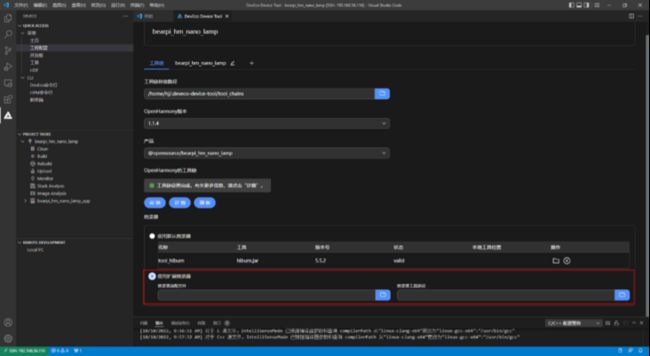HUAWEI DevEco Device Tool(以下内容简称DevEco Device Tool),是面向智能设备开发者提供的一站式集成开发环境,能够支持OpenHarmony以及HarmonyOS Connect的组件按需定制,支持代码编辑、编译、烧录和调试、性能监测等功能,支持C/C++语言,以插件形式部署在Visual Studio Code(简称VSCode)上,Windows10 64位或Ubuntu18.04及以上版本均可以支持。
本次为大家带来的是DevEco Device Tool 3.1 Beta1版本新增及增强的特性介绍,欢迎大家升级体验!升级方式:建议您从官网下载安装包进行全量升级(复制到浏览器打开):
https://device.harmonyos.com/cn/develop/ide#download
一、自动填充产品化配置
在进行HarmonyOS Connect开发过程,开发者需要手动添加/修改设备侧的代码仓库地址(产品的vendor和device两个仓库),开发者需要找到特定的配置文件,并且要按照固定的格式去拼接,才能保证在拉取OpenHarmony源码的同时将设备侧代码拉取成功。需要开发者了解配置文件的位置,并且知道配置仓库的格式。
本次新版本DevEco Device Tool支持可视化配置vendor和device仓库,并且会自动按照固定格式添加到配置文件中,极大的减少了开发者出错的可能性。
首先,在获取HarmonyOS Connect解决方案时需要添加使用说明(.md文件)和Profile文件。使用说明可以更好的帮助开发者了解使用该解决方案;而工具会根据添加的profile文件解析该解决方案所依赖的工具,并且添加到ToolChain中以便开发者可以一键下载,避免手动下载的繁琐和遗漏。
其次,Device Tool新增了断点续传的功能,可以随时暂停OpenHarmony源码的下载,以免开发者因网络问题中断下载后,每次都需要重新下载,浪费时间。
最后,当OpenHarmony源码下载完成后,开发者可以通过Project Tasks > Config进入到可视化配置界面,只需要配置vendor和device代码仓的地址,再选择对应的支持,点击右下角的克隆远程仓库,Device Tool即可自动将配置添加到配置文件中,然后拉取开发者配置的代码仓中的代码。
除此之外,本次新版本还支持开发者添加额外的代码仓,同时下载多种解决方案;点击脚手架模板通过脚手架方式自动创建新的模板。具体使用方法:
二、新增编译日志自动保存
在编译大型工程时,受限于控制台的输出内容,当开发者想要翻到最上面查看编译开发板型号等初始信息时,却发现已经被之后的信息覆盖,而无法获取完整的编译日志。
本次新版本DevEco Device Tool新增自动打印编译日志功能,当开发者点击编译后,Device Tool会自动在默认路径下将完整的编译日志信息记录下来,开发者找到后打开即可使用。
开发者点击Build按钮启动编译任务后,Device Tool除了将日志输出到控制台中,还会同步将日志记录到日志文件中。开发者可以在编译完成后点击控制台中输出的跳转链接查看完整编译日志,即使编译中断或者失败,也可以通过链接查看完整日志。避免因信息过多而冲刷掉之前的重要信息或者因关闭控制台而导致信息遗失。
当然,Device Tool工具还支持自定义日志配置,开发者可以通过更改配置文件log.ini来实现不同的诉求
(配置文件的路径是在软件的安装目录下,例如:/home/devicetool/Huawei/DevEco-Device-Tool/core)
例如:
1、通过更改when,用来设置日志文件的生成频率,如,按照天、小时、分钟配置
2、通过更改folder,可以设置日志文件的保存路径更多自定义配置选项信息请查看gif演示图。
新增自动打印编译日志
三、新增烧录器自定义添加
开发者需要借助烧录器将镜像文件烧录到开发板中,在以往的使用过程中,当开发者遇到:
1、某一款开发板没有集成烧录器;
2、开发板适配的烧录器更新添加新功能的问题时,只能等待工具发布新版本才可以再次使用。
本次新版本DevEco Device Tool新增了烧录器自定义添加功能,在工具链配置页面增加了烧录器的选项。当Device Tool工具通过Tool Chain一键拉取的默认烧录器工具无法满足要求时,开发者只需要勾选“使用烧录扩展器”,然后根据提示填写烧录器适配文件和烧录工具路径,即可完成配置,使用自定义烧录器进行烧录,从而避免因烧录器升级或未支持而使用的问题。
四、HUAWEI DevEco Device Tool新功能一览
1、新增特性:
(1)新增自动填充产品化配置,支持一键配置拉取代码仓中的代码到对应的工程目录。
(2)新增自动打印编译日志,自定义日志配置。
(3)新增烧录器自定义添加,支持自由切换默认烧录器和用户自定义烧录器。
2、增强特性:
(1)提供readme文件上传路径用于描述HarmonyOS Connect解决方案的使用说明,为readme文件增加不超过300M的限制,自动解析profile文件中的依赖工具并修改UI呈现效果
(2)拉取源码的过程被中断时,支持断点续传,继续下载。
3、修复的问题:
(1)在工程配置页面中,点击文件路径选择按钮,新增一个显示“相对/绝对路径”按钮,方便用户使用。
(2)打开IDE,点击创建工程,工程路径不存在时,创建工程失败,没有相关提示,现已优化,给出路径不存在的提示。
(3)修复了在windows打开Device Tool,选择文件路径时,不支持路径中包含空格的问题。